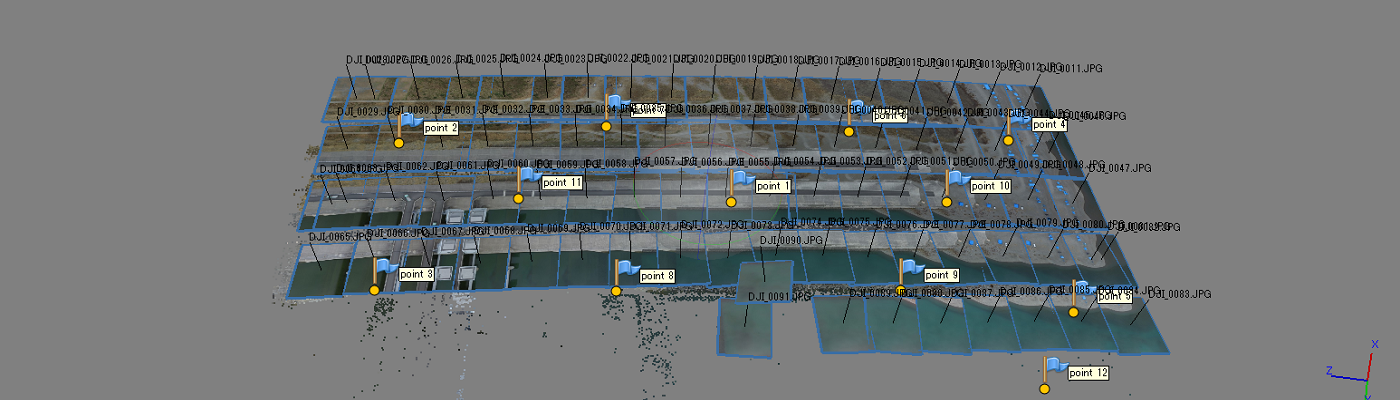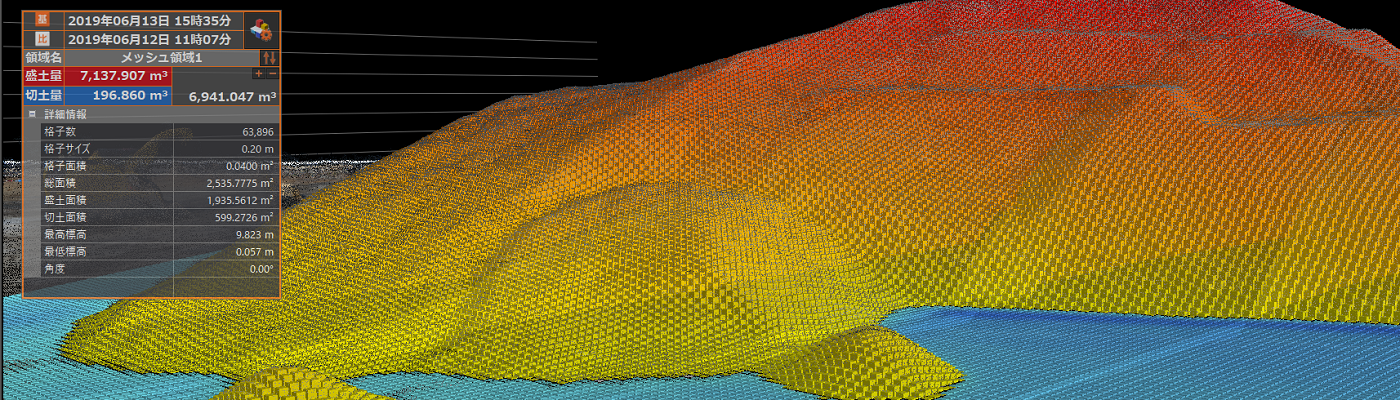更新日:2020年5月15日
目次
■レンズの歪み補正
①キャリブレーションを行うタイミング
実際に撮影する直前に、同じ温度、湿度、環境で行うのが一番ベストです。
カメラやレンズの材料はそれぞれ湿度膨張率が異なるため、同じ環境で行うのが良いです。
しかし、毎回撮影直前というのは難しいので、機材ごとに1度実施でも問題はないでしょう。
測量精度を求めるのであれば、夏と冬では温度・湿度差が大きいので、同じ機材でも季節ごとなど、定期的に行うのが良いと思います!
②撮影時のガイドライン
画面の反射などでキャリブレーションパターンが不鮮明にならないようにしてください。
※照明が画面に反射している場合は、場所を移動するか、光源を移動させましょう。

写真の全領域はキャリブレーションパターンになるようにしてください。
必要に応じてカメラを画面に近づけ、周りの風景が映らないようにしましょう!
※出来るだけ大きな画面、またはキャリブレーションパターンシートの使用をお勧めします。
③キャリブレーション撮影時の注意事項
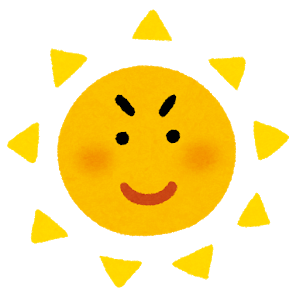
キャリブレーションの撮影は、直射日光下の明るい条件でキャリブレーションを行う必要があります。
マニュアル設定に変更し、写真測量に基づく正しいカメラの設定と撮影方法で行いましょう!

■カメラキャリブレーションの手順
1.キャリブレーションパターンの撮影
①キャリブレーションパターンの準備
お持ちのキャリブレーションパターンを使用するか、Metashapeの「ツール」メニュー>「レンズ」>「チェスボードを表示…」を選択し、キャリブレーションパターンを表示します。
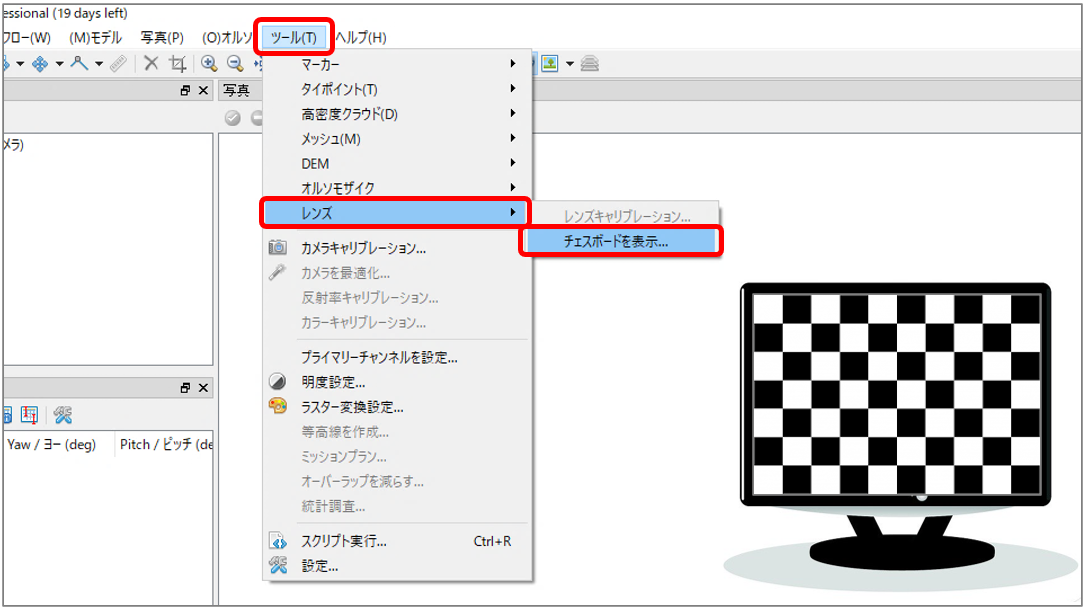
ディスプレイ全体が右端のように、白と黒のチェックになったら正解です。
画面を戻す場合は、画面上で「クリック」か「Escキー」で元の画面に戻ります。
②キャリブレーションパターンの撮影
写真を異なる角度(正面、上、下、左、右、)から撮影しましょう。

ソフトウエアとしては、最低写真枚数は3枚ですが、各方向から数枚ずつ撮影し、最低でも各角度1枚ずつ、計5枚はきれいに撮れた写真を用意してください。
※ズームレンズの使用はできるだけ控え、もし使用する場合はレンズの焦点距離が絶対に変わらないようテープなどを使用し、物理的に固定をして下さい。
③撮影した写真をコンピュータにアップロード
写真のアップロード方法は次の説明に続きます!
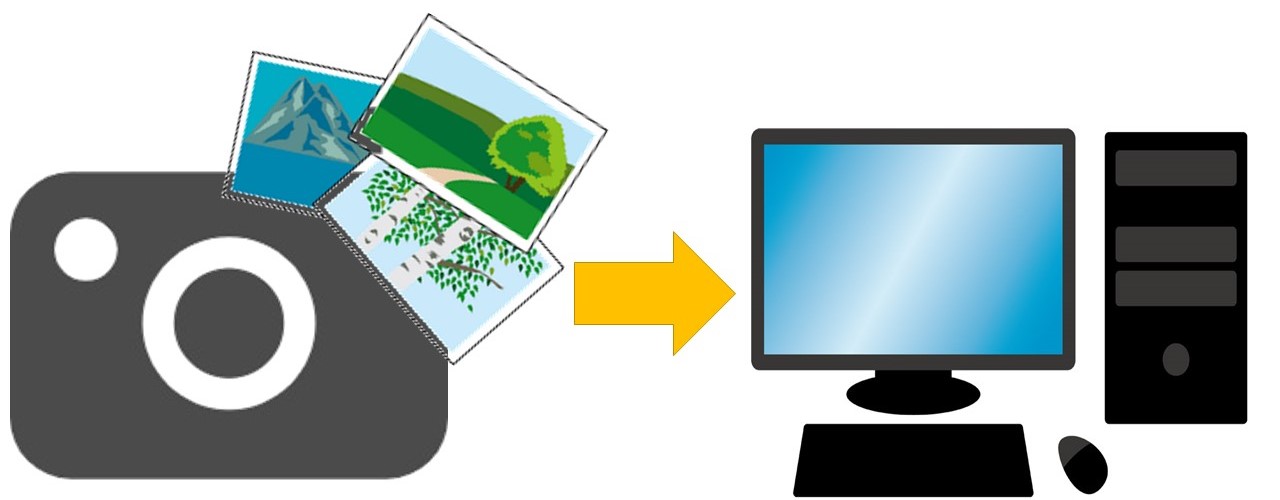
2.写真のアップロード
①撮影した写真のアップロード
「ワークフロー」メニューから「写真を追加…」 を選択するか、ツールバーの ボタンを押します。
※対応画像フォーマットは、JPEG/TIFF/PNG/PPM/BMP
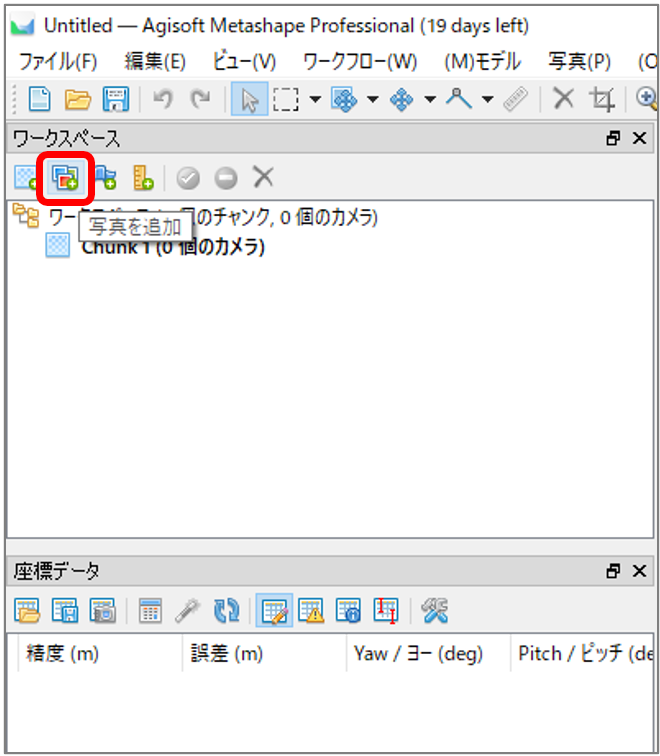
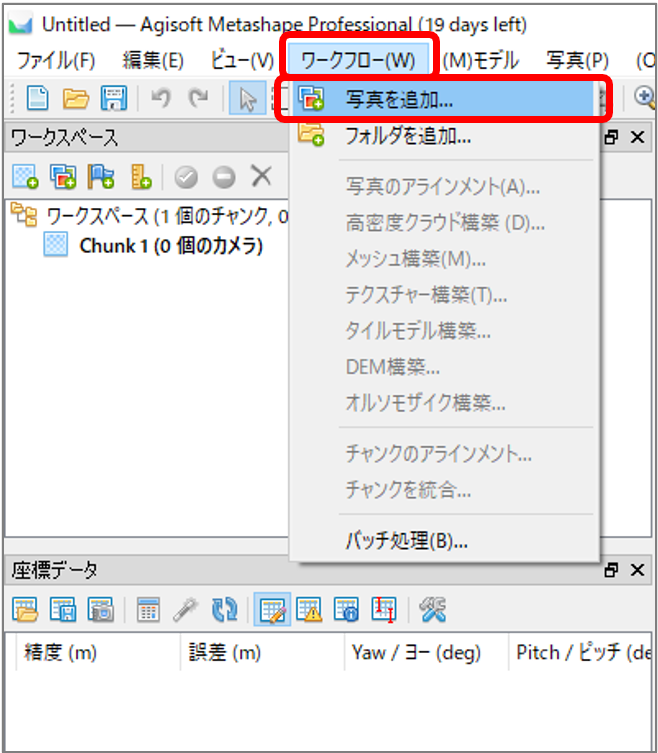
②処理する写真を選択し読み込む
「写真の追加」ダイアログボックスで、写真を含むフォルダを参照し処理する写真を選択し、「開く」クリック(Shift+左クリック、もしくはCtrl+左クリックで複数選択できます) 。
選択した写真が「写真」パネル内に表示されます。
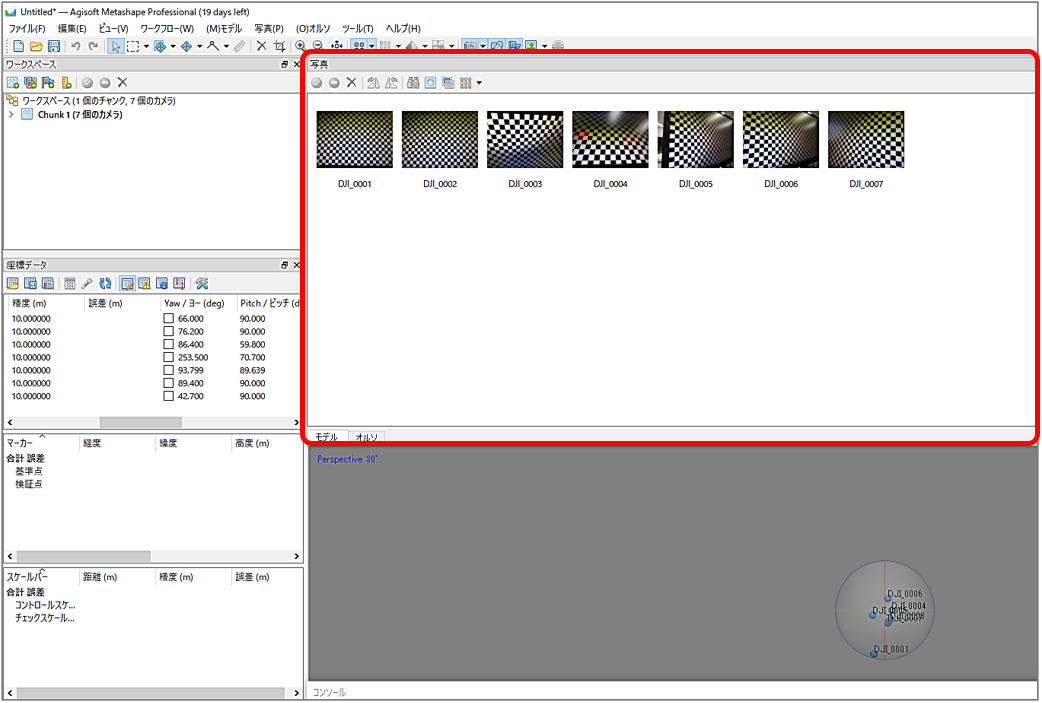
3.キャリブレーティング
①レンズキャリブレーション
「ツール」メニューの「レンズ」-「レンズキャリブレーション…」コマンドを選択。
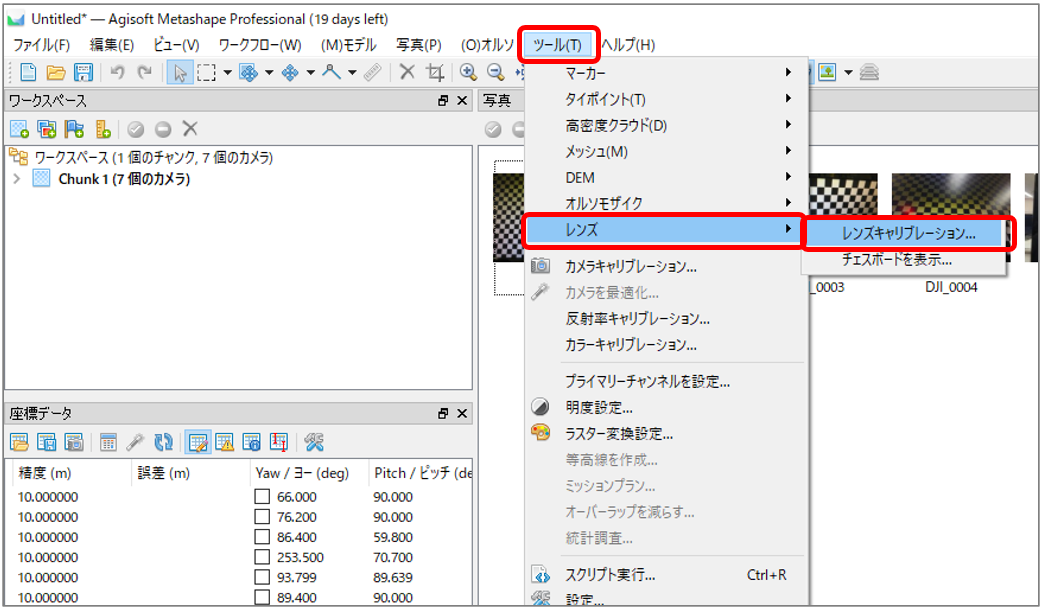
②パラメータの設定
「レンズキャリブレーション」ダイアログボックスで、キャリブレーションパラメータを選択し、「OK」ボタンをクリック。
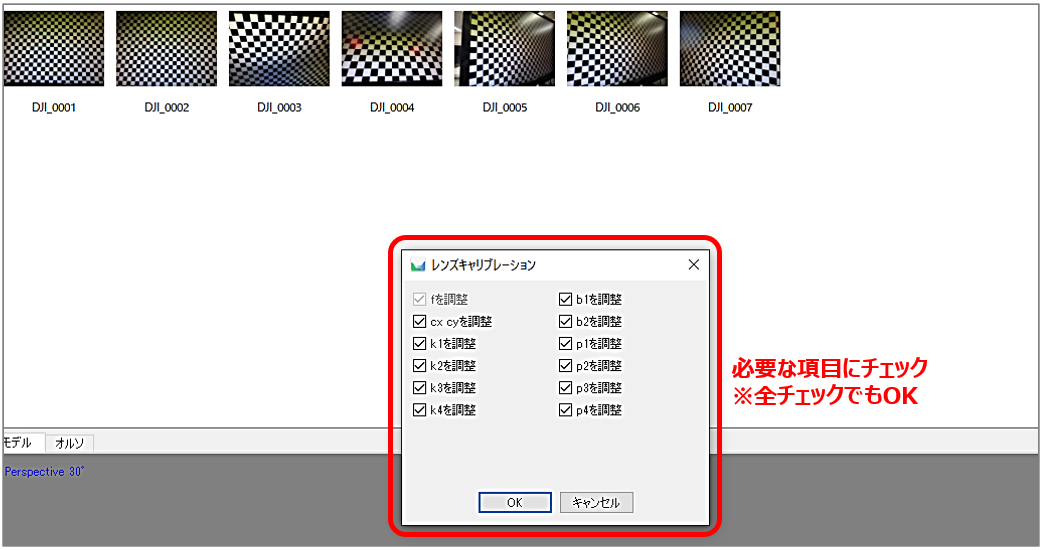
※パラメータ項目について※
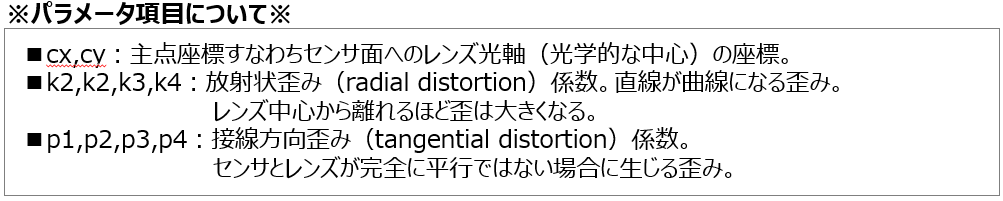
③進捗ダイアログボックス
現在の処理状況を示す進捗ダイアログボックスが表示されます。
※処理をキャンセルするには、「キャンセル」ボタンをクリック
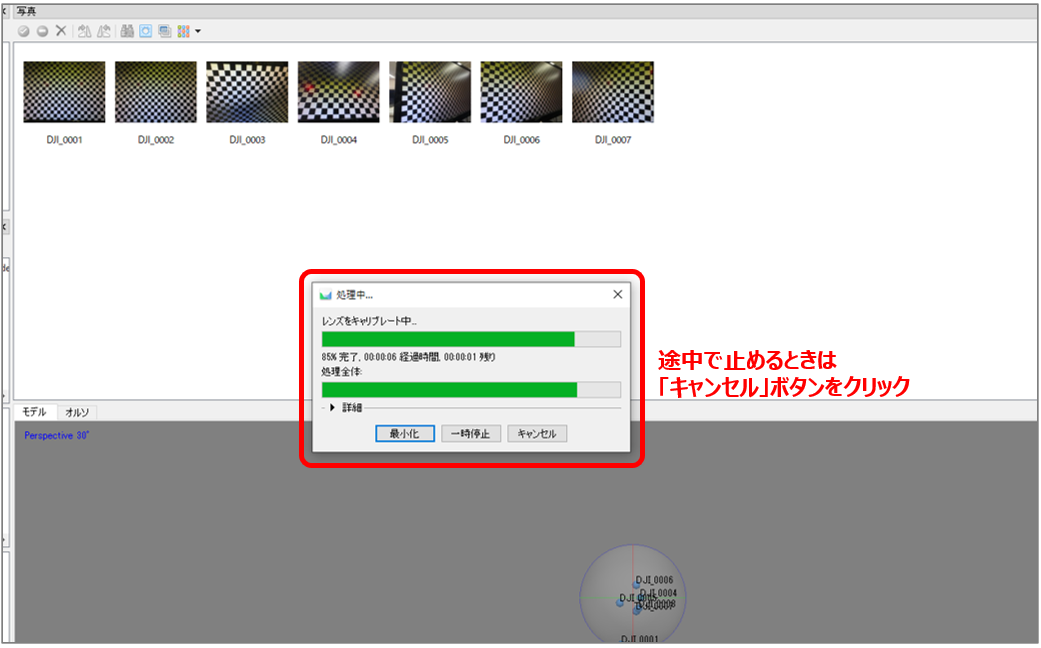
④キャリブレーション結果の表示
キャリブレーション結果が表示されます。
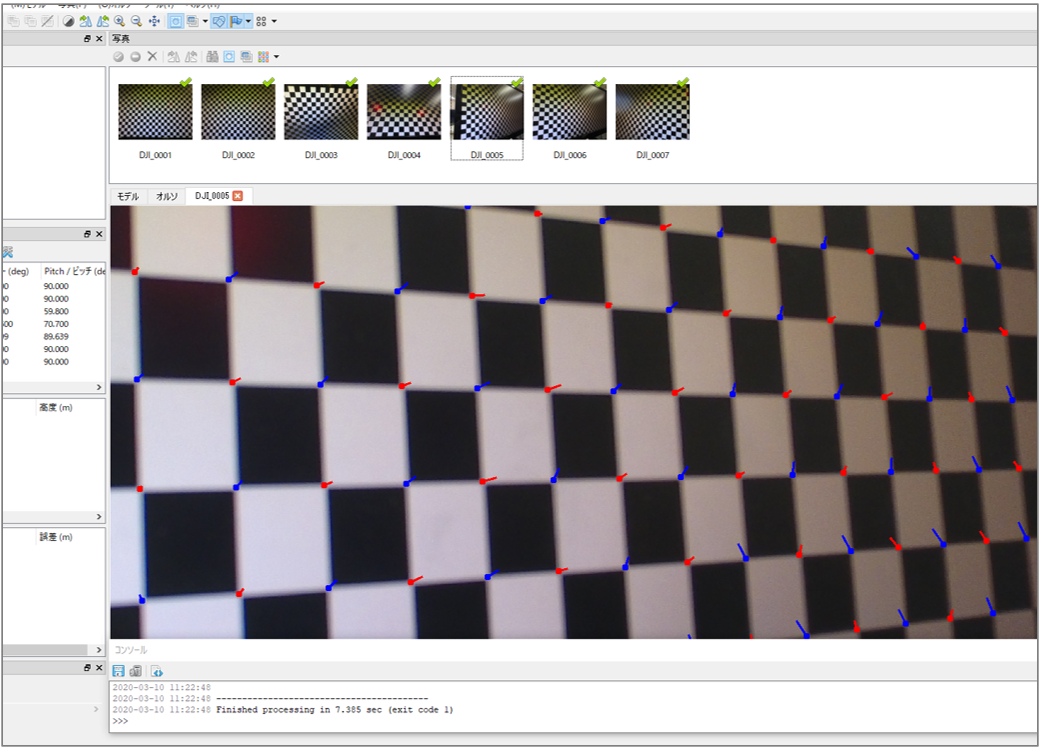
4.キャリブレーション結果の確認と保存
①結果の確認
キャリブレーションが終了すると、検出されたチェスボードのコーナが各写真に表示され、「写真パネル」で写真をダブルクリックすると、「メインウインドウ」に表示することができます。
全ての写真において画面の隅まできれいに検出されているのが良好です。
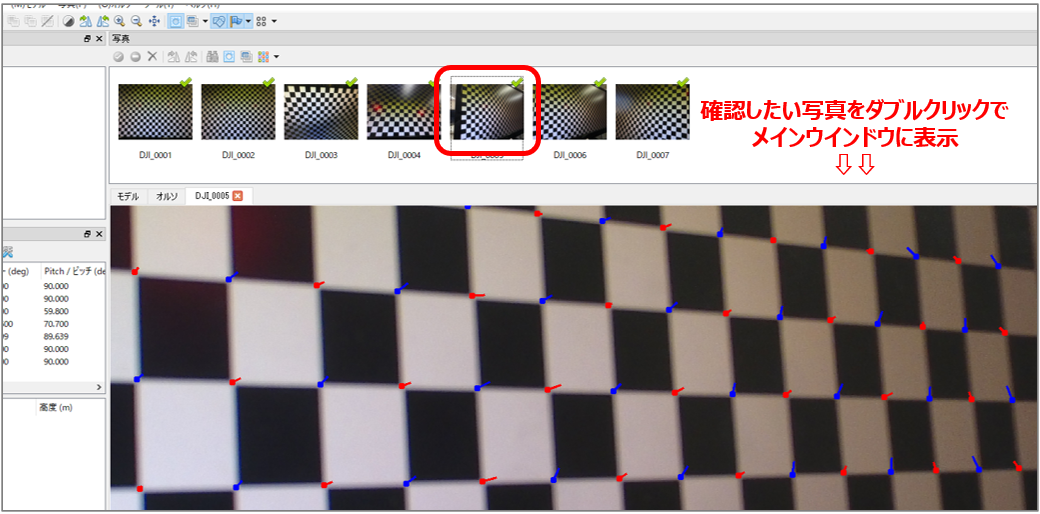
※シートを使うと上手くいきやすいですが、液晶画面の場合は暗くなってしまい綺麗に検出するのが難しい場合があります。
②結果の保存
「ツール」メニューの「カメラキャリブレーション」コマンドを選択。
「カメラキャリブレーションダイアログ」上にて「修正値」タブを選択、「保存」クリック後、ファイル名入力し「保存」。
保存したキャリブレーションデータファイルは実際のプロジェクトで読み込むことで適用することができます。適用すると「基準値」タブに表示されます。
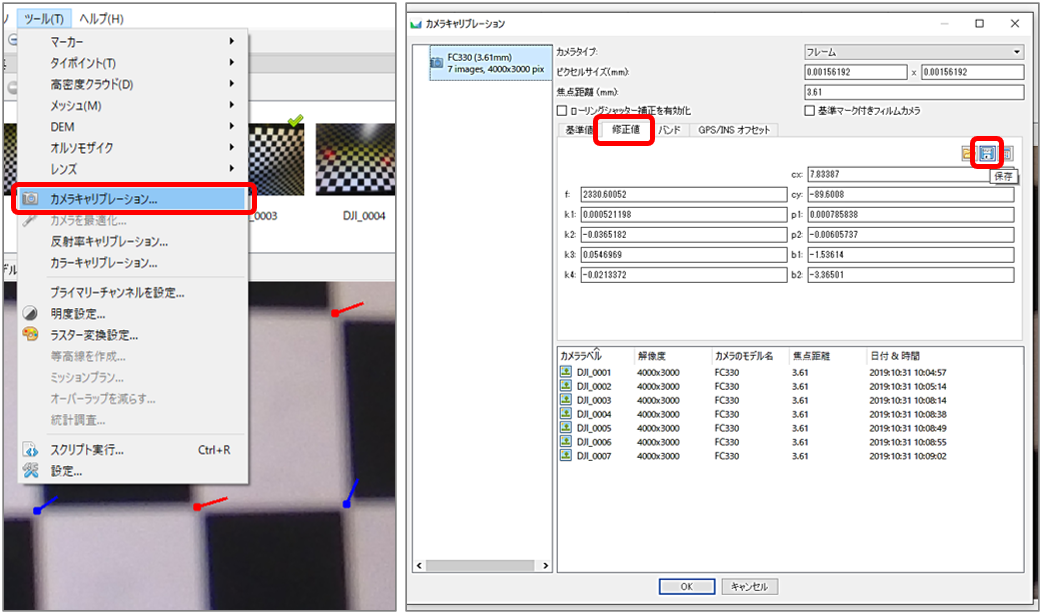
キャリブレーションを行った本プロジェクトは、実際のプロジェクトでは必要ありませんので、閉じましょう。再度参照するなど必要であれば保存しておいてください。「ファイル」メニューの「保存」をクリックです。